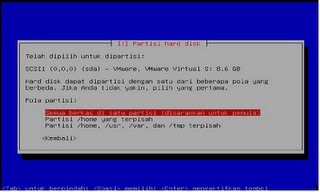Sebelum membahas lebih jauh tentang Debian GNU/Linux, ada baiknya kita mengetahui terlebih dahulu apa itu Debian. Debian adalah salah satu distribusi/distro sistem operasi Linux. Distro Debian adalah distro independen, artinya distro ini tidak tergantung dengan distro lainnya. Tidak seperti Ubuntu/Mint yang tergantung dengan Debian.
Debian adalah sistem operasi universal, dikatakan universal karena distro ini dapat digunakan di hampir semua arsitektur komputer. Debian dirancang untuk dapat digunakan pada server, desktop, maupun laptop. Distro ini dirancang untuk berjalan pada arsitektur i386, amd64, IA-64, ARM, Power-PC, dan lain-lain.
Debian menggunakan paket aplikasi berbasis dot deb (*.deb) dan manajemen paket “apt”, sehingga memudahkan penggunanya untuk menginstal software yang diinginkan dari repositori baik online repo maupun CD/DVD repo. Hanya perlu dipanggil dengan cara “apt-get install [paket yang akan diinstall]” untuk online atau “apt-cdrom install [paket yang akan diinstall]” bila menggunakan CD/DVD repository.
Bila Anda memiliki paket yang berekstensi dot deb (*.deb) di harddisk, dapat diinstall dengan cara “dpkg -i [nama paket.deb]” menggunakan terminal maupun dengan aplikasi “GDebi Package Installer” yang akan lebih memudahkan, hanya perlu “open with GDebi Package Installer“.
Versi stabil terakhir Debian saat ini adalah Debian 6.0 dengan julukan Squeeze, menggantikan old stable Debian 5.0.8 Lenny. Debian Squeeze memiliki lebih dari 29.000 paket dalam repositorinya, 5000+ lebih banyak dari paket Lenny.
Banyak kelebihan yang terdapat dalam sistem operasi ini, yaitu penggunaan memori (RAM) yang rendah, kompatibel dengan bermacam-macam arsitektur komputer, memiliki kestabilan kerja tingkat tinggi yang mungkin hanya bisa disaingi oleh RHEL dan Slackware. Oleh karena itu Debian sangat umum digunakan dalam komputer server. Juga baik digunakan untuk desktop maupun laptop.
Rilis stabil Debian cukup lama, berkisar antara 2-3 tahun sekali, tergantung dari kesiapan, tidak berdasarkan waktu. Hal itu juga membuat Debian cocok untuk komputer server.
3. Selanjutnya
isi nama seperti gambar di atas bagian No 1 sesuai nama yang diinginkan, pada bagian
no 2 pilih Linux dan bagian 3 pilih debian dan klik next
4. Gambar di di bawah merupakan jendela memori,
Berikan memori min 384 MB
5. Selanjutnya akan muncul jendela hard disk virtual dan pilih create new hard disk lalau klik next, lihat gambar di bawah.
6. Kemudian akan muncul jendela welcome to the create Virtual Disk Wizard dan klik next seperti gambar di bawah.
7. Kemudian akan muncul hard Disk storage Type lalu klik Dinamically expanding storage dan klik next.
8. Kemudian
pada virtual Disk location and size atur-atur ukuran seperti gambar di bawah .
9. Kemudian
akan muncul jendela seperti gamabar di bahawh lalu klik Finish.
10. Lalu
klik Finish lagi setelah muncul gambar sperti di bawah.
11. Kemudian
klik star setelah muncul jendela sperti ini.
12. Kemudian
akan muncul jendela virtualBox-Information
sperti gambar di bawah dan klik Ok .
13. Kemudaian
akan muncul wlcome to the First Run wizard lalu klik next saja.
14. Kemudian akan muncul select installation media
,lalu klik yang di tunujakn pada tanda panah ,masukan SO debian yang anda punya
pada computer anda kemudian klik next
15. Kemudian akan muncul jendela seperti gambar di bawah lalu klik Finish.
16. Kemudian
akan muncul starting virtual machine dan tunggu sampai proses selesai 100%
17. Kemudian setelah proses selesai akan muncul
gambar seperti di bawah lalu klik Ok
19. Lalu pilih bahasa yang akan digunakan, pilih
yang Indonesia, lalu tekan enter
20. Selanjutnya muncul pilih layout keyboard, pilih yang Inggris Amerika, lalu tekan enter.
21. Setelah itu tunggu proses deteksi hardware untuk penggerak CD-ROM.
22. Selanjutnya muncul deteksi hardware jaringan,pilih yang tanpa kartu Ethernet, lalu enter.
23. Setelah itu akan muncul mengkonfigurasi jaringan, lalu pilih teruskan,kemudian pilih untuk melanjutkan proses instalasi.
24. Setelah
itu isi nama
host untuk sistem ini, lalu pilih teruskan
dan enter untuk melanjutkan.
29. Setelah
itu muncul panduan tentang proses partisi pilih yang
kedua, lalu enter untuk melanjutkan.
30. Selanjutnya
tuliskan perubahan yang terjadi pada harddisk, kita pilih ya, lalu enter untuk melanjutkan.
31. Setelah
itu muncul mengkonfigurasi zona waktu, pilih zona waktu yang
sesuai dengan zona waktu anda,
lalu enter untuk melanjutkan.
32. Selanjutnya
membuat password untuk root, kita tulis
sesuai yang kita inginkan, lalu pilih teruskan, lalu tekan enter untuk melanjutkan.
33. Selanjutnya
tulis ulang kembali password yang barusan anda buat untuk mengkonfirmasi
kebenaran password tersebut, lalu pilih teruskan dan enter
untuk melanjutkan.
34.Setelah
itu tulis nama
lengkap dari pengguna
lalu pilih teruskan dan enter untuk melanjutkan.
35. Selanjutnya tulis nama untuk akun anda, lalu
pilih teruskan dan enter untuk melanjutkan.
36.Setelah itu masukan password untuk pengguna baru, lalu pilih teruskan dan enter untuk melanjutkan.
37. Lalu
masukan kembali password untuk mengkonfrmasi kebenaran password, lalu pilih teruskan dan enter untuk melanjutkan.
38. Setelah
itu tunggu proses memasang sistem dasar.
39. Setelah itu muncul jendela gunakan suatu jaringan cermin, kita pilih tidak, lalu enter untuk melanjutkan
40. Setelah
itu muncul jendela seperti gambar di bawah ini, kita pilih teruskan dan enter untuk melanjutkan.
41. Setelah
itu tunggu proses memilih dan memasang perangkat lunak.
42. Setelah
itu muncul survey penggunaan paket debian, kita pilih ya, lalu enter
untuk melanjutkan.
43. Selanjutnya
memilih perangkat lunak yang akan diinstall (sudah tertera), kita pilih teruskan, lalu enter untuk melanjutkan.
44. Selanjutnya
memilih resolusi gambar (sudah tertera), kita pilih teruskan, lalu enter untuk melanjutkan
45. Selanjutnya tunggu proses memasang boot
loader GRUB.
46. Selanjutnya memasang boot loader GRUB, kita
pilih ya, lalu enter untuk melanjutkan.
47. Setelah itu instalasi selesai, kita pilih teruskan, lalu enter untuk melanjutkan.
48. S etelah
proses instalasi selesai, nanti akan muncul tampilan nama pengguna, lalu kita masukan
nama pengguna seperti yang kita buat pada saat proses
instalasi , lalu enter untuk melanjutkan.
49. Selanjutnya kita akan diminta untuk memasukan
password, kita masukan password sesuai yang kita buat pada saat proses instalasi, lalu enter untuk melanjutkan
50. Setelah proses instalasi yang begitu lama akhirnya instalasi Debian selesai juga dan Debian siap digunakan.
Debian adalah sistem operasi universal, dikatakan universal karena distro ini dapat digunakan di hampir semua arsitektur komputer. Debian dirancang untuk dapat digunakan pada server, desktop, maupun laptop. Distro ini dirancang untuk berjalan pada arsitektur i386, amd64, IA-64, ARM, Power-PC, dan lain-lain.
Debian menggunakan paket aplikasi berbasis dot deb (*.deb) dan manajemen paket “apt”, sehingga memudahkan penggunanya untuk menginstal software yang diinginkan dari repositori baik online repo maupun CD/DVD repo. Hanya perlu dipanggil dengan cara “apt-get install [paket yang akan diinstall]” untuk online atau “apt-cdrom install [paket yang akan diinstall]” bila menggunakan CD/DVD repository.
Bila Anda memiliki paket yang berekstensi dot deb (*.deb) di harddisk, dapat diinstall dengan cara “dpkg -i [nama paket.deb]” menggunakan terminal maupun dengan aplikasi “GDebi Package Installer” yang akan lebih memudahkan, hanya perlu “open with GDebi Package Installer“.
Versi stabil terakhir Debian saat ini adalah Debian 6.0 dengan julukan Squeeze, menggantikan old stable Debian 5.0.8 Lenny. Debian Squeeze memiliki lebih dari 29.000 paket dalam repositorinya, 5000+ lebih banyak dari paket Lenny.
Banyak kelebihan yang terdapat dalam sistem operasi ini, yaitu penggunaan memori (RAM) yang rendah, kompatibel dengan bermacam-macam arsitektur komputer, memiliki kestabilan kerja tingkat tinggi yang mungkin hanya bisa disaingi oleh RHEL dan Slackware. Oleh karena itu Debian sangat umum digunakan dalam komputer server. Juga baik digunakan untuk desktop maupun laptop.
Rilis stabil Debian cukup lama, berkisar antara 2-3 tahun sekali, tergantung dari kesiapan, tidak berdasarkan waktu. Hal itu juga membuat Debian cocok untuk komputer server.
INSTALASI LINUX DEBIAN DI VIRTUALBOX
Ø Langkah
– langkah menginstal linux debian dari tahap awal :
1. Langkah pertama klik new pada pojok kiri atas di virtualbox sepertia gamabar di bawah.
2. Kemudian Setelah muncul seperti gambar
diatas, klik next untuk melanjutkan ke tahap selanjutnya
5. Selanjutnya akan muncul jendela hard disk virtual dan pilih create new hard disk lalau klik next, lihat gambar di bawah.
6. Kemudian akan muncul jendela welcome to the create Virtual Disk Wizard dan klik next seperti gambar di bawah.
7. Kemudian akan muncul hard Disk storage Type lalu klik Dinamically expanding storage dan klik next.
15. Kemudian akan muncul jendela seperti gambar di bawah lalu klik Finish.
18. lalu akan muncul gambar seperti di bawah ini.
20. Selanjutnya muncul pilih layout keyboard, pilih yang Inggris Amerika, lalu tekan enter.
21. Setelah itu tunggu proses deteksi hardware untuk penggerak CD-ROM.
22. Selanjutnya muncul deteksi hardware jaringan,pilih yang tanpa kartu Ethernet, lalu enter.
23. Setelah itu akan muncul mengkonfigurasi jaringan, lalu pilih teruskan,kemudian pilih untuk melanjutkan proses instalasi.
25. itu tunggu proses untuk memulai program
pemartisi harddisk.
26. Selanjutnya
muncul partisi harddisk, pilih terpadu gunakan seluruh harddisk, lalu tekan enter
27. Selanjutnya
muncul pilih harddisk yang akan dipartisi, lalu tekan enter.
28. Muncul
pola partisi, pilih yang
pertama, lalu tekan enter.
36.Setelah itu masukan password untuk pengguna baru, lalu pilih teruskan dan enter untuk melanjutkan.
47. Setelah itu instalasi selesai, kita pilih teruskan, lalu enter untuk melanjutkan.
50. Setelah proses instalasi yang begitu lama akhirnya instalasi Debian selesai juga dan Debian siap digunakan.
Good Luck, Suppor By Nunik Herawati